
Índice:
- Autor John Day [email protected].
- Public 2024-01-30 11:36.
- Última modificação 2025-01-23 15:03.

Este instrutível guiará o aluno pela construção de um sensor de estacionamento usando um arduino. Especificamente, terei um sensor ultrassônico constantemente pesquisando a distância e junto com um pequeno código que mede essa distância e a coloca em alguns loops if else para determinar quais sons são reproduzidos a que distância.
Esta tarefa cobre os padrões 17 e 18 no que diz respeito às tecnologias de informação e tecnologias de transporte.
Ao final desta tarefa, os alunos devem ter uma compreensão básica de circuitos e codificação.
Etapa 1: peças necessárias
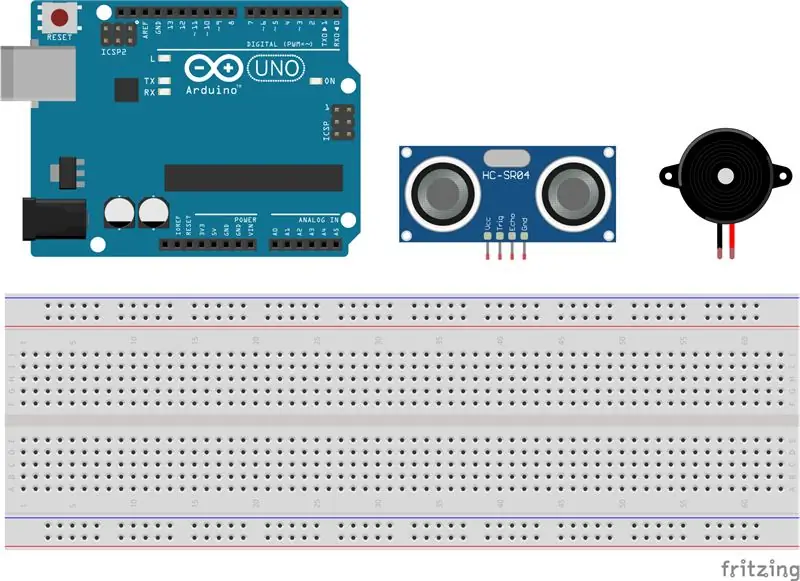
Começando com um arduino, um sensor de alcance ultrassônico e uma campainha passiva, você pode criar um sensor de estacionamento para o desajeitado de um irmão. O kit arudino que uso para este instrutível custa US $ 30 na Amazon.
Etapa 2: conectando tudo
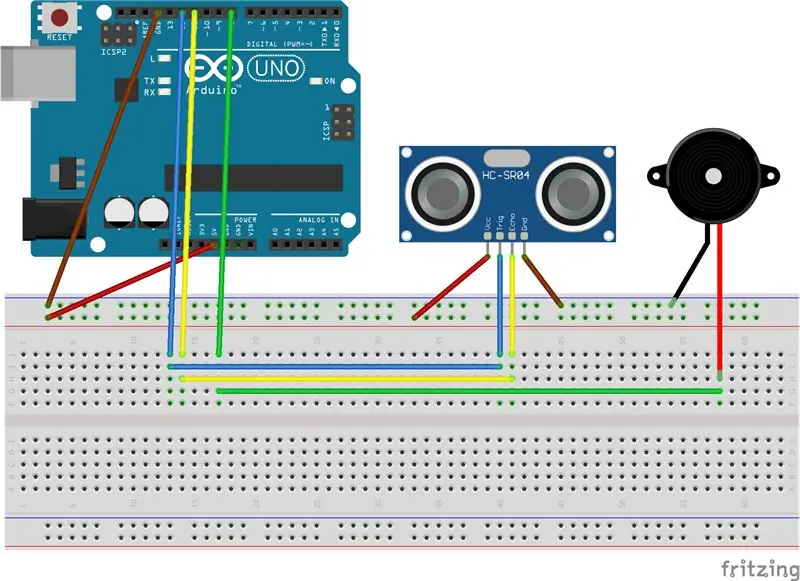
Após a coleta dos materiais, eles devem ser conectados da maneira mostrada. As diferentes pistas do circuito foram codificadas por cores para sua conveniência. Com o vermelho representando o fio energizado e o marrom representando o aterramento. Os fios azul e amarelo representam os dois pinos digitais aos quais o sensor ultrassônico precisa ser conectado. E o verde é o pino digital ao qual a campainha passiva deve ser conectada.
Não há necessidade de que tenham a forma do desenho mostrado, pois os componentes devem ser colocados de forma que a campainha possa ser ouvida pelo motorista, e o sensor ultrassônico deve ser conectado à parte traseira do carro.
Etapa 3: Código
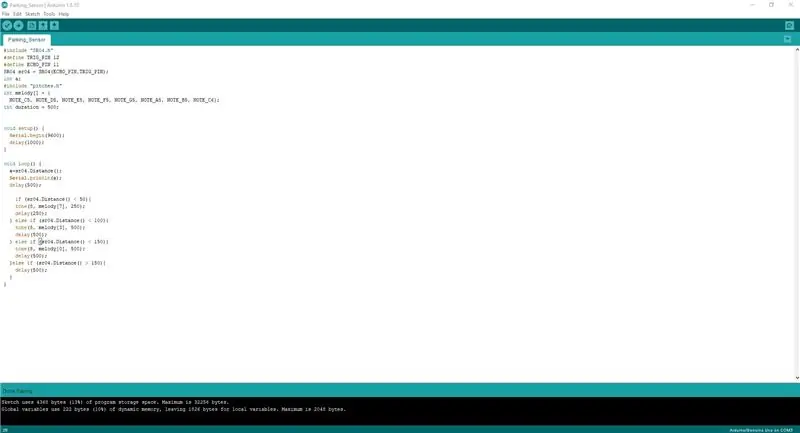
A ideia por trás deste código é fazer uso da biblioteca fornecida pelo Elegoo quando você compra um kit arduino deles. Especificamente o SR04 da biblioteca, que é para o sensor ultrassônico, e os pitches da biblioteca, que é uma biblioteca de notas que pode ser tocada em suas campainhas. Você pode alterar quais pinos você usa para conectar as partes, modificando os pinos trigonométricos e de eco para o SR04 e alterando o primeiro número na função de tom em seu código, você pode alterar a qual pino sua campainha está conectada. Os pinos que eu configurei atualmente são os pinos padrão configurados pelo Elegoo.
#include "SR04.h" #define TRIG_PIN 12
#define ECHO_PIN 11 SR04 sr04 = SR04 (ECHO_PIN, TRIG_PIN);
int a;
#include "pitches.h"
melodia int = {NOTE_C5, NOTE_D5, NOTE_E5, NOTE_F5, NOTE_G5, NOTE_A5, NOTE_B5, NOTE_C6};
duração interna = 500;
void setup () {Serial.begin (9600); atraso (1000); }
loop vazio () {a = sr04. Distance (); Serial.println (a); atraso (500);
if (sr04. Distance () <50) {tom (8, melodia [7], 250); atraso (250); } outro
if (sr04. Distance () <100) {tom (8, melodia [3], 500); atraso (500); } outro
if (sr04. Distance () <150) {tom (8, melodia [0], 500); atraso (500); }outro
if (sr04. Distance ()> 150) {delay (500); }}
Etapa 4: modifique seu código para se adequar ao seu objetivo
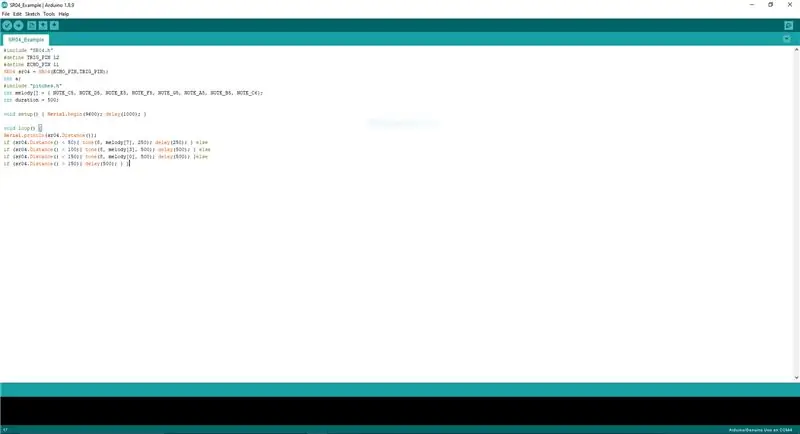
Se necessário, você pode precisar modificar o código para seu propósito. Porque o código fornecido se destina a fornecer ao usuário bastante feedback por meio do monitor serial sobre o que ele está fazendo. Quando ele é desconectado de um computador, ele pode falhar e parar de funcionar corretamente. nesse caso, você precisaria modificar o código de forma que não dependa do monitor serial para funcionar. Nesse caso, parei de ter o monitor serial imprimindo a partir da variável e, em vez disso, fiz com que ele imprimisse diretamente. Isso pode causar uma diminuição na precisão do monitor serial, pois a distância pode mudar ligeiramente entre a leitura e o tom, porém isso elimina sua necessidade no loop.
#include "SR04.h" #define TRIG_PIN 12 #define ECHO_PIN 11 SR04 sr04 = SR04 (ECHO_PIN, TRIG_PIN);
int a;
#include "pitches.h"
melodia int = {NOTE_C5, NOTE_D5, NOTE_E5, NOTE_F5, NOTE_G5, NOTE_A5, NOTE_B5, NOTE_C6};
duração interna = 500;
void setup () {Serial.begin (9600); atraso (1000); }
void loop () {Serial.println (sr04. Distance ());
if (sr04. Distance () <50) {tom (8, melodia [7], 250); atraso (250); } outro
if (sr04. Distance () <100) {tom (8, melodia [3], 500); atraso (500); } outro
if (sr04. Distance () <150) {tom (8, melodia [0], 500); atraso (500); }outro
if (sr04. Distance ()> 150) {delay (500); }}
Etapa 5: Encontre um caso de uso
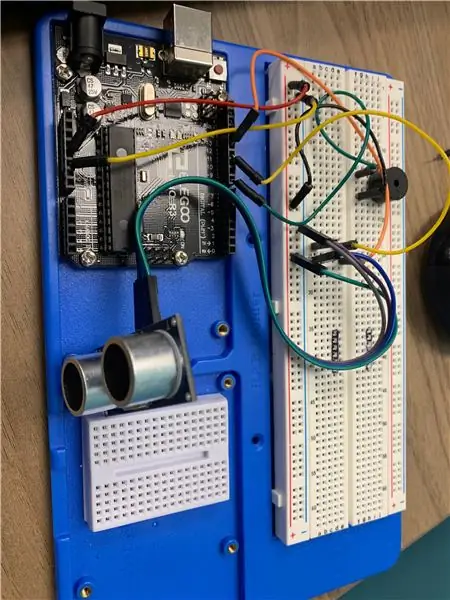
Seja criativo com sua criação. Você pode usar este dispositivo com mais do que apenas um carro. Você pode usá-lo como um sensor de proximidade do seu quarto ou como uma ferramenta para o Halloween. Depois de obter a codificação e a fiação, você pode expandir esse dispositivo. Se você quiser, pode adicionar um LCD ao arduino que exibe uma leitura de distância em tempo real. Depois de pegar o jeito, usar o arduino é uma maneira divertida e fácil de se familiarizar com o processo de construção e codificação com ele.
Recomendado:
Satisfazendo os padrões de LED: 9 etapas
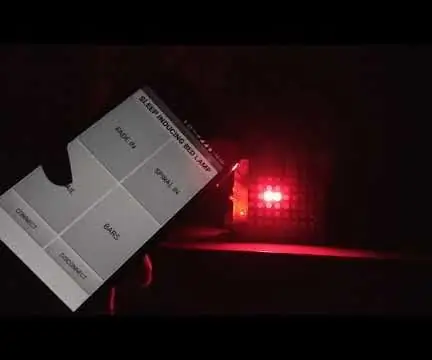
Satisfazendo os padrões de LED: Para muitos, o sono se tornou uma mercadoria virtualmente inatingível, um luxo reservado para os poucos afortunados que não sentem as várias cadeias de responsabilidade puxando-os em diferentes direções ao mesmo tempo. Dormir é vital e pode ajudá-lo a se sentir revigorado
Padrões de LED (diferentes padrões de luz): 3 etapas

Padrões de LED (diferentes padrões de luz): A ideia: Meu projeto é um padrão de cor de LED. O projeto contém 6 LEDs que são todos alimentados e se comunicam com o Arduino. Existem 4 padrões diferentes que percorrerão e serão reproduzidos em um loop. Quando um padrão termina, outro tak
Analisador de padrões de tráfego usando detecção de objetos ao vivo: 11 etapas (com imagens)

Analisador de padrões de tráfego usando detecção de objetos ao vivo: no mundo de hoje, semáforos são essenciais para uma estrada segura. No entanto, muitas vezes, os semáforos podem ser irritantes em situações em que alguém está se aproximando do semáforo no momento em que ele está ficando vermelho. Isso é uma perda de tempo, especialmente se a luz estiver pr
Padrões termocrômicos: 7 etapas (com fotos)

Padrões termocrômicos: se você está procurando um novo material para projetar, a tinta termocrômica pode ser exatamente o que você procura. Siga este tutorial para aprender a criar designs termocrômicos interativos
Crie padrões de tabela para a imagem de fundo do site: 8 etapas

Crie padrões de mosaico para imagem de fundo do site: Aqui está um método direto e simples (eu acho) para criar imagens que podem ser colocadas lado a lado sem parecer muito "em grade". Este tutorial faz uso do Inkscape (www.inkscape.org), e editor de gráficos vetoriais de código aberto. Eu imagino que este método pode
